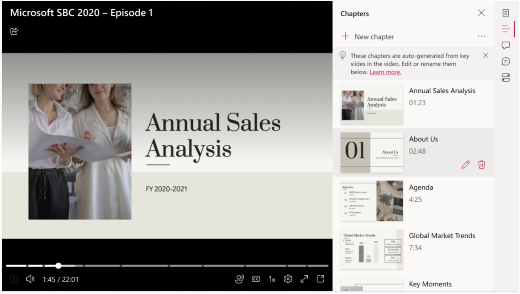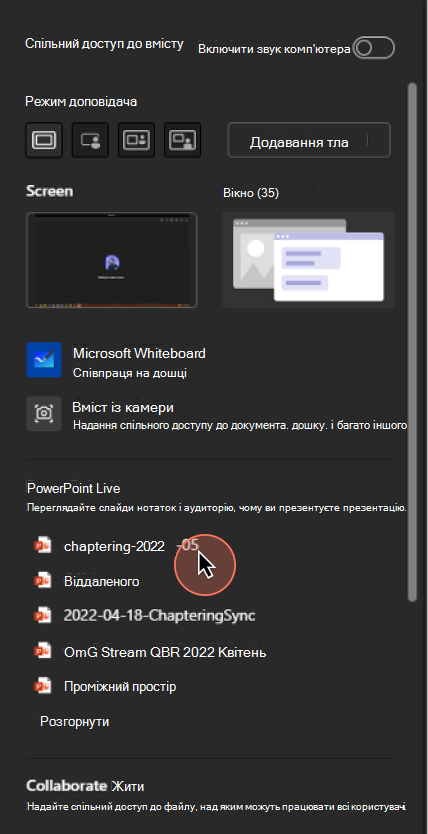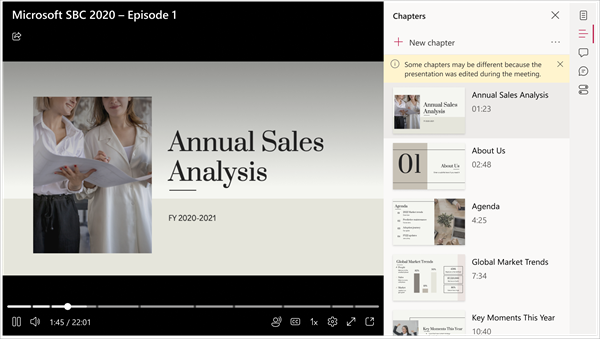Увага!: Ця функція доступна лише для користувачів із ліцензією Teams, преміум-версія.
Допоможіть глядачам знайти потрібний вміст за допомогою PowerPoint наживо розділів, автоматично створених із записів нарад Teams, а потім зберігаються в Stream на SharePoint.
Щоб автоматично створювати PowerPoint наживо розділи із запису наради Teams, переконайтеся, що нараду записано. Потім надайте спільний доступ до презентації PowerPoint через PowerPoint наживо.Для цього:
-
Вибір екрана спільного доступу
-
Перехід до параметра PowerPoint наживо в меню спільного доступу до екрана
-
Виберіть свою програму PowerPoint, щоб відкрити її та надати до неї спільний доступ під час наради Teams
Розділи відобразяться в записі після завершення наради.
Як корпорація Майкрософт створює розділи PowerPoint наживо?
Ми створюємо розділи з PowerPoint наживо презентацій на основі наведених нижче рекомендацій.
-
PowerPoint наживо розділи буде створено лише для запису наради Teams, до якого програма PowerPoint отримала спільний доступ через PowerPoint наживо.
-
Розділи створюються лише з переходів між слайдами довше п'яти секунд.
-
Буде створено не більше 25 розділів. Для презентацій із понад 25 слайдами розділи створюватимуться з 25 слайдів із найдовшими переходами між слайдами.
-
Усі послідовні слайди з однаковим заголовком буде згруповано в одному розділі.
Як додавати, видаляти та редагувати розділи?
Докладні відомості про додавання, редагування та видалення розділів див. на цій сторінці.
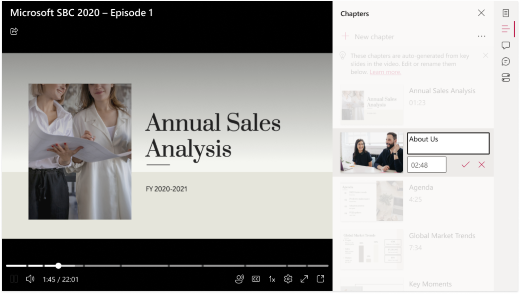
Можливі проблеми
Інші користувачі можуть мати дозволи на редагування спільної презентації PowerPoint. Вони можуть зробити це після того, як ви надали спільний доступ до презентації через PowerPoint наживо але до створення запису наради Teams. У такому разі заголовки розділів (на основі основних слайдів) можуть бути невідповідними, у результаті чого в області Розділи з'являється попередження. На щастя, ви можете легко змінити заголовки розділів, як описано тут.
До презентації PowerPoint може бути прикріплено мітку конфіденційності, яка забезпечує захист даних корпорацією Майкрософт, що належить до конфіденційної групи етикеток. У такому випадку динамічні розділи PPT не створюватимуться. Дізнайтеся більше про мітки конфіденційності тут.